Перші кроки
Огляд
Ласкаво просимо до OsmAnd (OpenStreetMap Automated Navigation Directions)!
Дізнайтеся, як завантажувати карти, як налаштовувати додаток, як користуватися картою та будувати маршрут, як розпочинати навігацію та як шукати цікаві місця. Ознайомтеся з ключовими моментами Політики конфіденційності OsmAnd та необхідними Дозволами.
- Android
- iOS

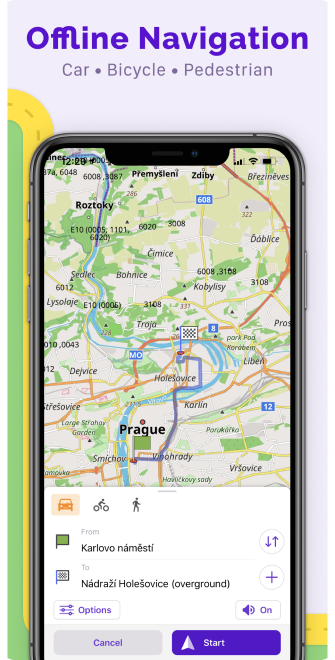
Встановлення OsmAnd
OsmAnd — це мобільний додаток для карт і навігації, доступний для Android та iOS. Ви можете завантажити його з найпопулярніших магазинів.
Магазини Android: Google Play Store та Huawei AppGallery.
iOS: App Store.
Докладніше про версії OsmAnd та покупки.
Ласкаво просимо до OsmAnd
Ми прагнемо створити повнофункціональний додаток, орієнтований на карти, який можна використовувати для різних цілей офлайн та онлайн. Додаток має багато функцій, тому вам не доведеться перемикатися між різними додатками, і все буде під рукою.
- Переглядайте карту світу з великою кількістю деталей, що відображаються в різних стилях карт.
- Відображайте, шукайте та зберігайте різні цікаві місця.
- Плануйте маршрут на автомобілі, велосипеді, пішки та комбінуйте в мультимодальні маршрути.
- Розпочинайте голосову навігацію при ввімкненні та вимкненні екрана.
- Зробіть свою туристичну подорож насиченою за допомогою офлайн Wikipedia та Wikivoyage.
- Повністю налаштовуйте, як відображається карта та які віджети на ній відображаються.
- Навігація за маршрутом, за заданим треком, громадським транспортом та позашляхова.
- Все працює Офлайн.
- І не забудьте зробити свій внесок у OpenStreetMap за допомогою плагіна редагування OSM.
Посібник з дій
Дозвіл на доступ до місцезнаходження
- Android
- iOS
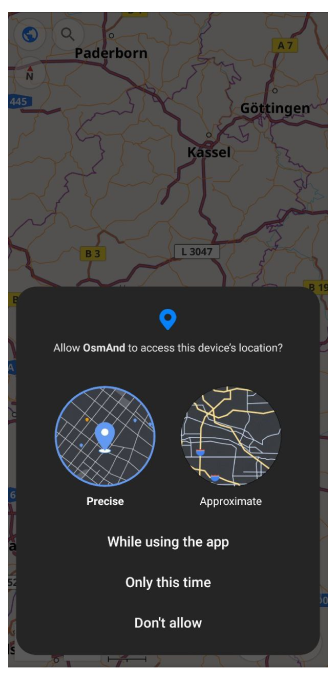
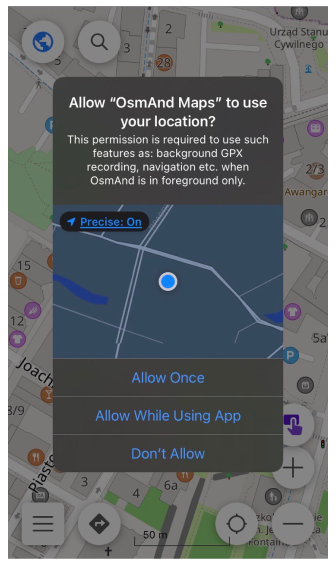
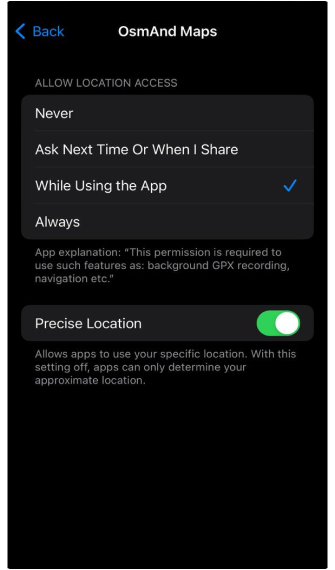
Ми рекомендуємо надати OsmAnd дозвіл на отримання інформації про точне місцезнаходження вашого пристрою. Ми не збираємо, не використовуємо та не передаємо вашу приватну інформацію, тому доступ до точної геолокації потрібен для коректної офлайн роботи пошуку, навігації та інших функцій OsmAnd.
Як завантажити карти
- Android
- iOS
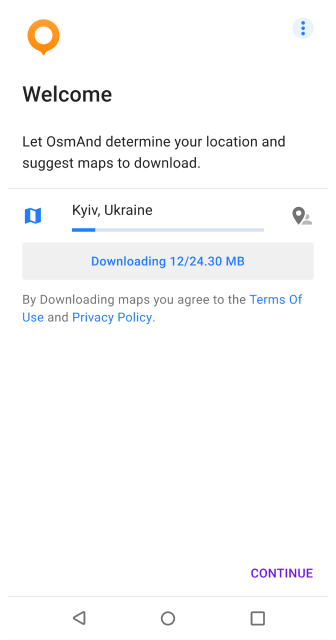
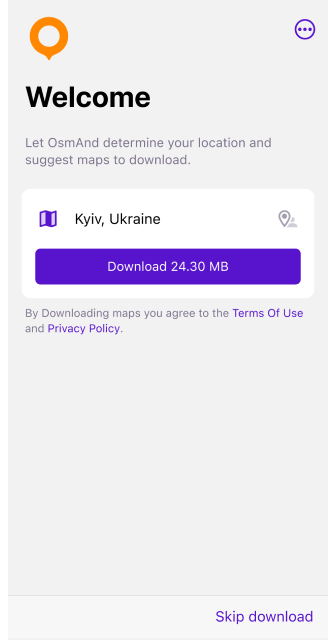
Додаток OsmAnd працює з різними типами карт, але він може повноцінно функціонувати лише із завантаженими офлайн картами, тому після екрана Get started вам пропонується завантажити карту вашого регіону. Ви можете вибрати інший регіон, відновити з OsmAnd Cloud або пропустити цей крок і завантажити карти пізніше. Інші доступні варіанти завантаження карт дивіться в статті Завантаження карт.
OsmAnd не може працювати коректно без завантажених офлайн карт. Хоча додаток підтримує Векторні та Растрові карти, настійно рекомендується почати працювати з векторними офлайн картами, щоб усі функції, такі як Пошук, Навігація та Контекстне меню, працювали належним чином.
Як завантажити карти для всього світу
Хоча OsmAnd дозволяє завантажувати карти для всіх доступних регіонів, немає єдиного пакету для завантаження всього світу одночасно. Натомість ви можете завантажувати карти окремих країн або регіонів відповідно до ваших потреб.
Ключові моменти:
- OsmAnd Pro та Maps+ надають необмежену кількість завантажень карт, але вам все одно потрібно завантажувати карти по одному регіону за раз.
- Обмеження пам'яті. Переконайтеся, що на вашому пристрої достатньо місця, перш ніж завантажувати кілька регіонів.
- Автоматичні оновлення. Після завантаження карти можна оновлювати через Меню → Карти та ресурси → Оновлення.
Як змінити мову додатка
Опція Мова відображення використовується для зміни мови всього додатка, включаючи спливаючі підказки, внутрішній текст, повідомлення тощо. До Android 12 OsmAnd дозволяє налаштовувати мову відображення відповідно до ваших уподобань безпосередньо в додатку. Починаючи з Android 13 та на пристроях iOS, мову відображення можна змінити лише в системних налаштуваннях (див. як змінити мовні налаштування для окремих додатків в Android та iOS).
- Android
- iOS
Перейдіть до: Налаштування → Додатки → OsmAnd → Мова
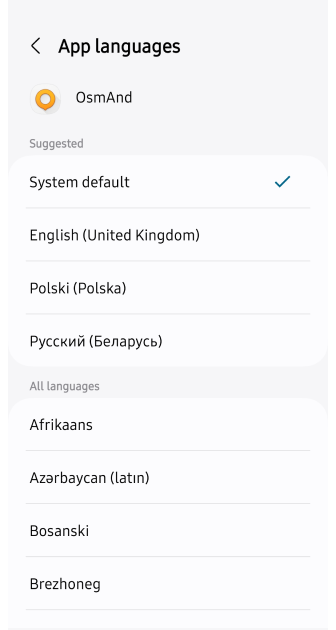
Перейдіть до: Налаштування → OsmAnd Maps → Мова
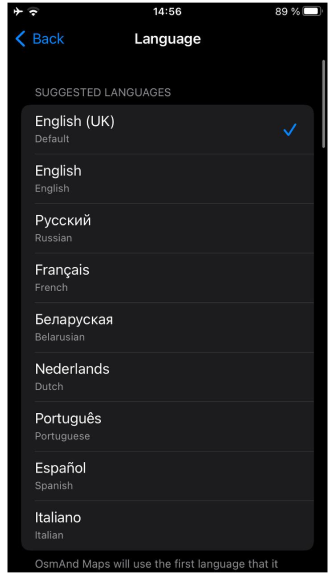
На деяких пристроях Android (Xiaomi з Muiu 14) немає опції для індивідуального встановлення мов додатків у системних налаштуваннях, то�му мову OsmAnd можна змінити лише разом з мовою всієї системи. Ви можете ознайомитися з обговоренням на GitHub для отримання додаткової інформації.
Як керувати налаштуваннями
Ви можете керувати налаштуваннями додатка як Глобальними налаштуваннями або як Конфігурацією профілю через Головне меню. Додаток постачається з попередньо визначеним списком профілів, які можна змінити пізніше. Кожен профіль можна розглядати як налаштований додаток для карт для конкретних цілей. За замовчуванням профілі слугують лише як різні режими навігації.
- Android
- iOS
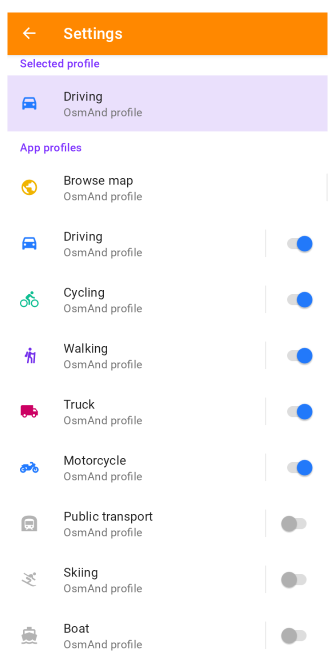
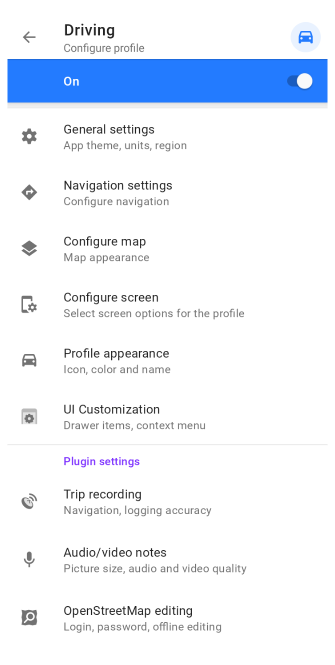
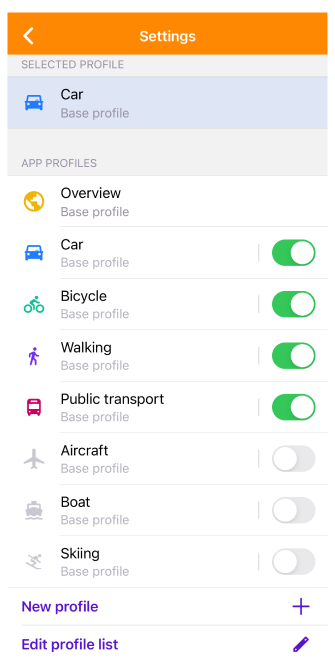
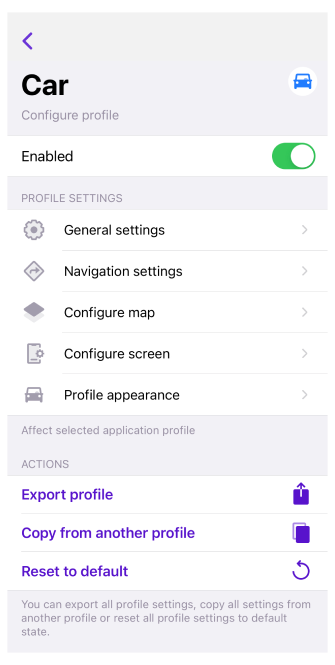
Докладніше про Глобальні налаштування. Докладніше про Налаштування профілю.
Як налаштувати плагіни
Плагіни значно розширюють функціональність додатка. Майже всі плагіни мають власні Дії на карті, Шари карти, Завантаження карт та Налаштування.
Ви можете ввімкнути / вимкнути плагіни через Головне меню → Плагіни.
- Android
- iOS
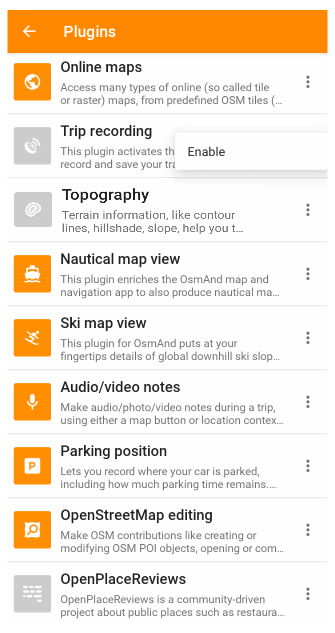
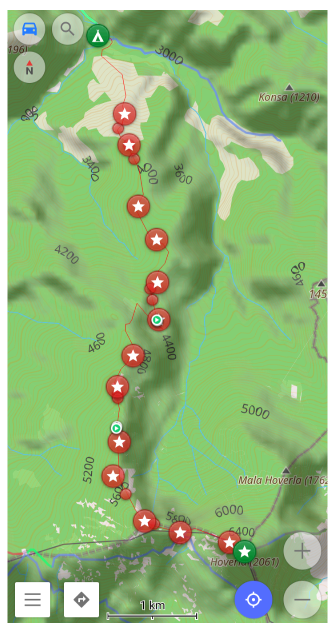
Щоб увімкнути / вимкнути плагіни, перейдіть до: Android Menu → Plugins → ︙ → Увімкнути
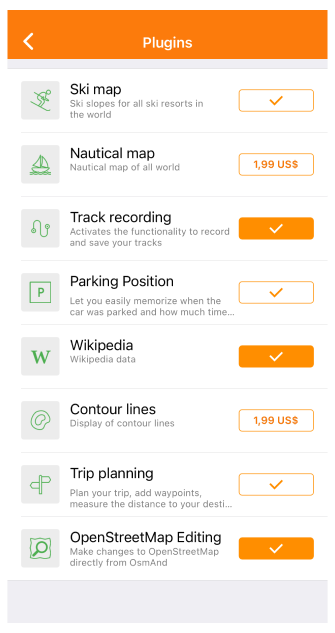
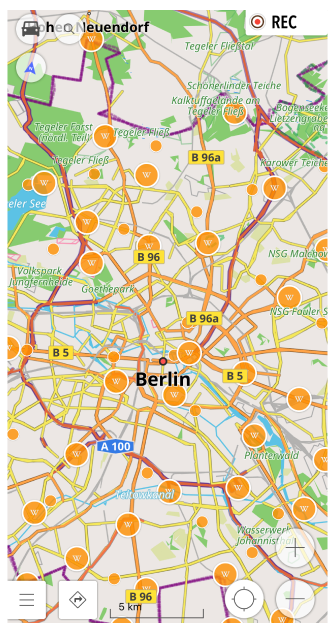
Щоб увімкнути / вимкнути плагіни, перейдіть до: iOS Menu → Plugins → ✓
Докладніше про плагіни OsmAnd.
Як користуватися картою
Карта є основним елементом OsmAnd, і важливо знати, як нею користуватися (жести, кнопки тощо). Ви можете налаштувати карту відповідно до своїх потреб: змінити стиль карти, налаштувати різні шари карти, такі як обрані, POI, громадський транспорт, треки, контурні лінії, тіньовий рельєф та інші.
- Android
- iOS
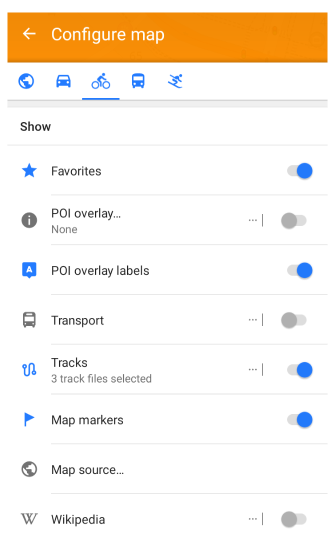
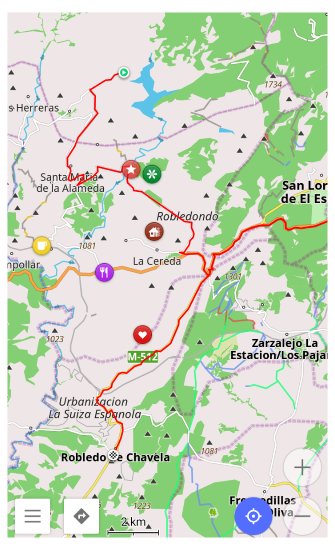
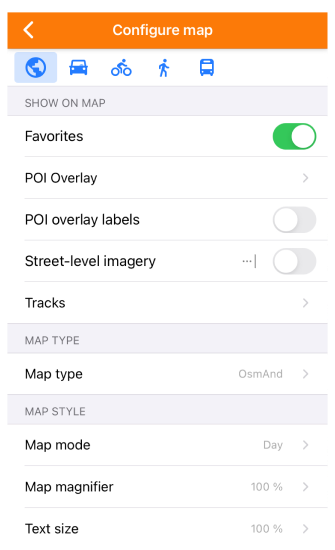

Докладніше про налаштування карти.
Як налаштувати екран
Налаштування екрана дозволяє ввімкнути Інформаційні (висота, швидкість, поточний час тощо) та Навігаційні (пункт призначення, азимут, час прибуття тощо) віджети, Швидку дію та інші елементи, які відображатимуться над картою.
- Android
- iOS
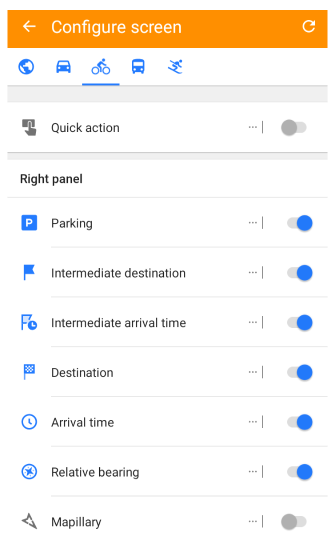
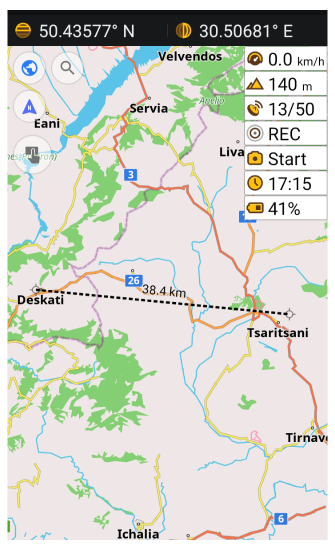
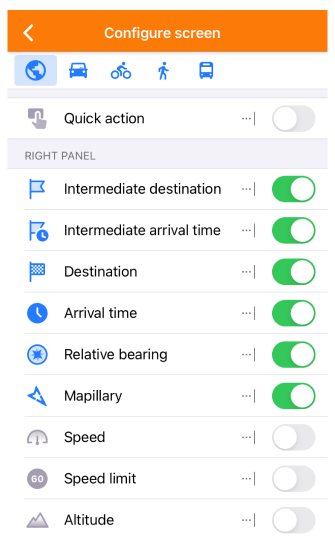
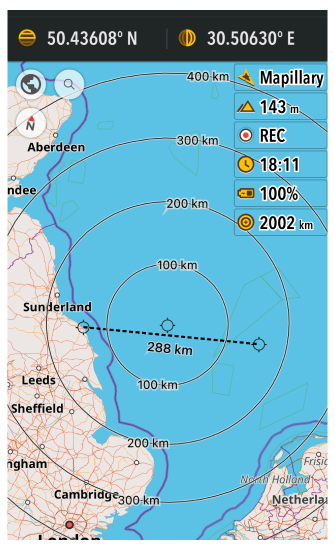
Докладніше про налаштування екрана.
Як додати особисті дані на карти
OsmAnd дозволяє робити різні позначки на карті для ваших особистих потреб. Наприклад, Обрані точки - особисті точки з назвою, іконкою та категорією, Маркери - швидко додані точки як ціль, Аудіо/Відео нотатки - медіа нотатки, записані в певній точці, Треки - записані та імпортовані треки та маршрути.
- Android
- iOS
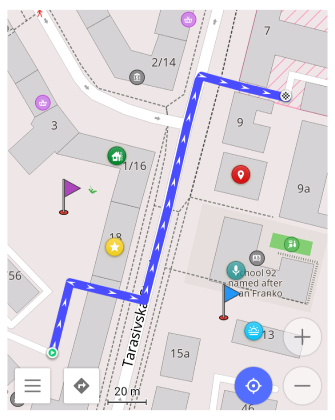
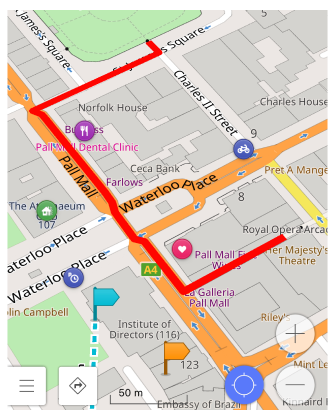
Докладніше про точки на карті.
Як переглядати та знаходити цікаві місця
Цікаві місця (POI) - це об'єкти, які можна шукати або виділяти на карті. Вони представляють цікаві або корисні місця і поширюються як частина Векторних карт. Ви можете використовувати їх для відображення на карті, навігації та пошуку цікавих місць на карті.
- Android
- iOS
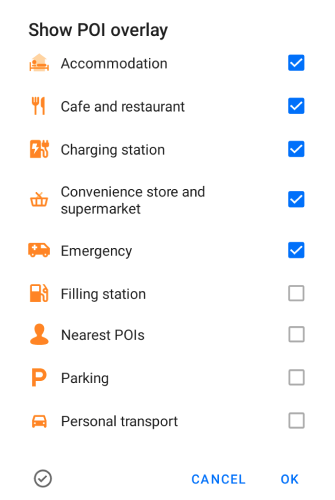
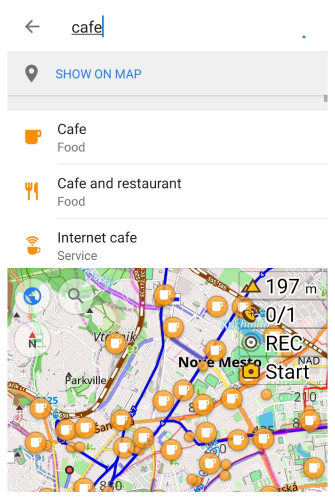
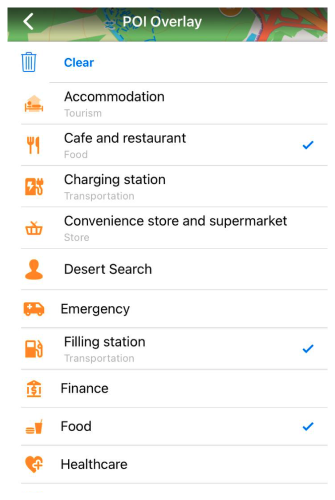
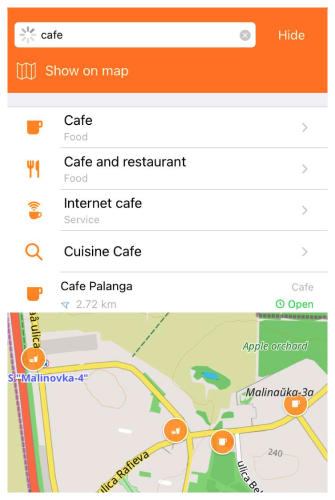
Докладніше про пошук POI.
Як спланувати маршрут
Планування маршруту - це потужний інструмент, який дозволяє створювати поїздки, редагувати існуючий трек та вимірювати відстань на місці. Ви можете швидко додавати проміжні точки та з'єднувати їх різними навігаційними лініями (велосипед, пішохід, пряма лінія тощо). Результати можна зберегти у файл GPX, щоб його можна було поділитися або використовувати для навігації пізніше.
- Android
- iOS
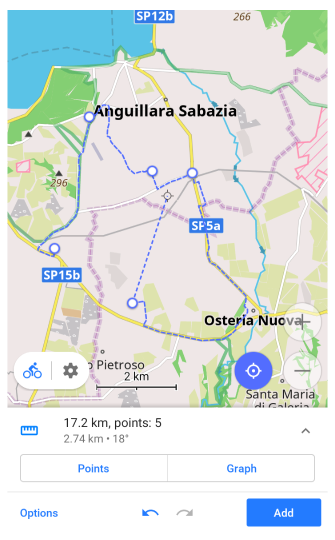
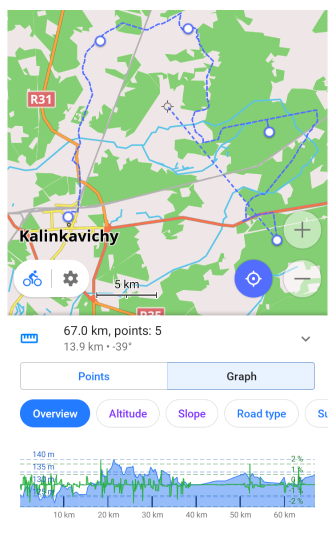
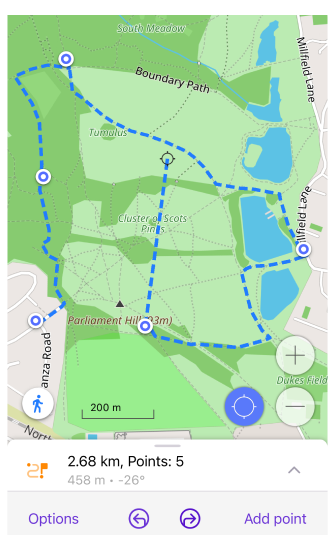
Докладніше про функцію планування маршруту.
Як шукати за адресою
OsmAnd надає багато можливостей пошуку, включаючи пошук за адресою. За замовчуванням він використовує дані OpenStreetMap і повинен мати можливість знайти всі адреси за допомогою швидкого пошуку. Також ви можете шукати за містом, вулицею, поштовим індексом та координатами.
- Android
- iOS
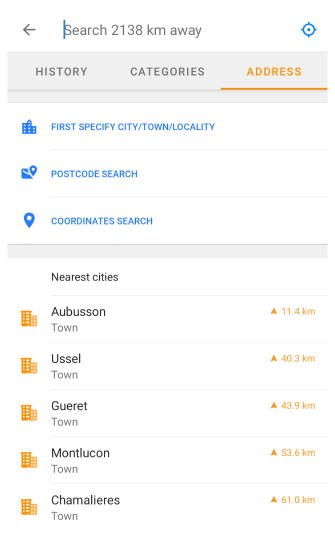

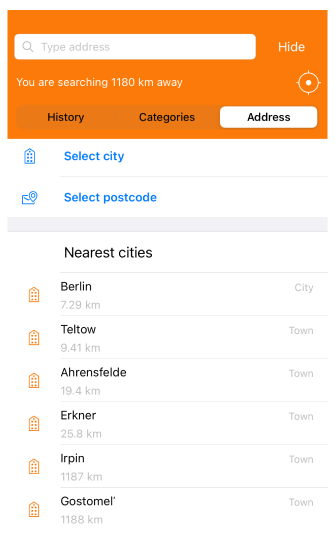

Вам потрібно завантажити карту, перш ніж шукати там адресу. Також, якщо ваше поточне місцезнаходження занадто далеко від адреси, яку ви шукаєте, можливо, вам потрібно буде збільшити радіус пошуку.
Докладніше про пошук за адресою.
Як розпочати навігацію
Навігація надає вам покрокові вказівки до пункту призначення, відображаючи маршрут, пропонуючи покрокові інструкції, додаткову інформацію про дорогу (покриття, гладкість тощо) та опціональне голосове супроводження.
- Android
- iOS
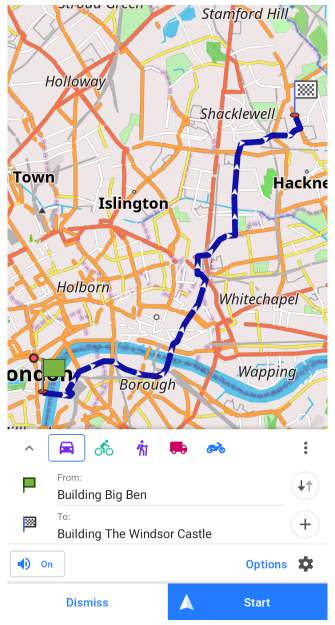
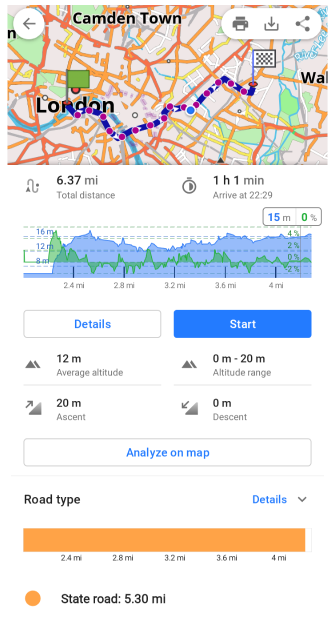
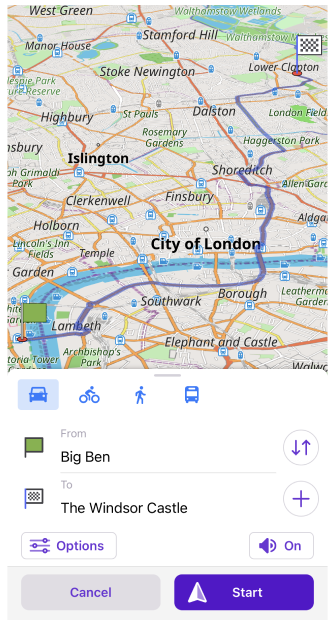
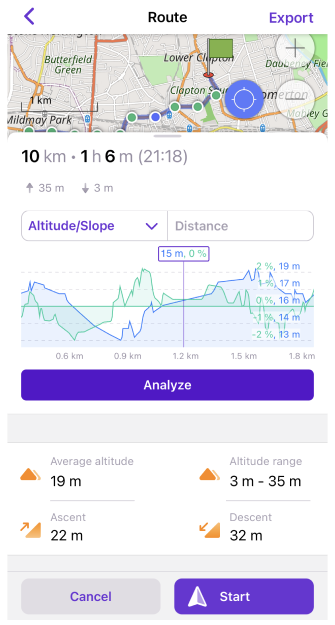
Докладніше про навігацію.
Як записати свою поїздку
Запис поїздки - це спеціальний інструмент, упакований як плагін OsmAnd, який дозволяє записувати всі рухи на треку за допомогою GPS пристрою.
- Android
- iOS
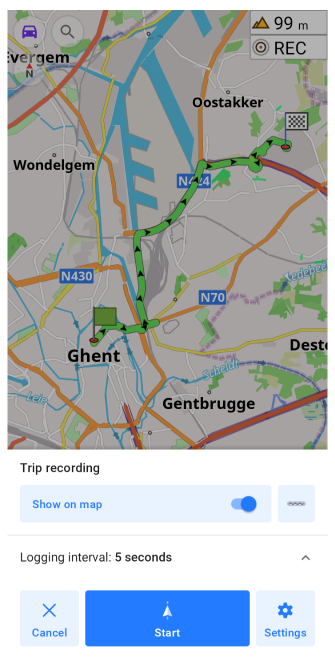
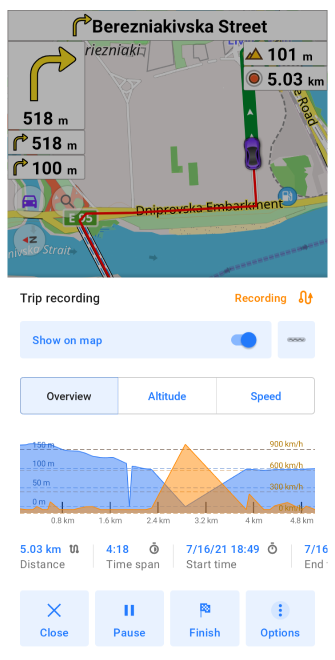
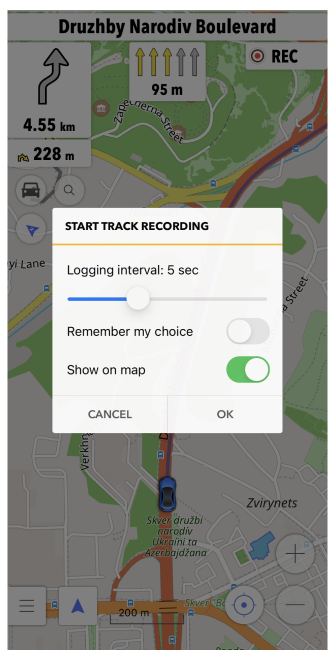
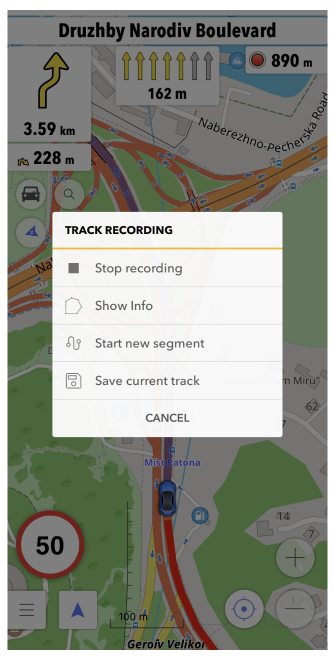
Докладніше про запис поїздки.
Як редагувати карти
OsmAnd працює на основі даних OpenStreetMap. Карти створюються волонтерами, тому вони можуть мати більше або менше деталей залежно від того, скільки роботи було виконано в певній частині карти. Будь-хто може зареєструватися як учасник і додавати або редагувати карти OSM. OsmAnd надає плагін для редагування, який допомагає покращувати OpenStreetMap.
- Android
- iOS

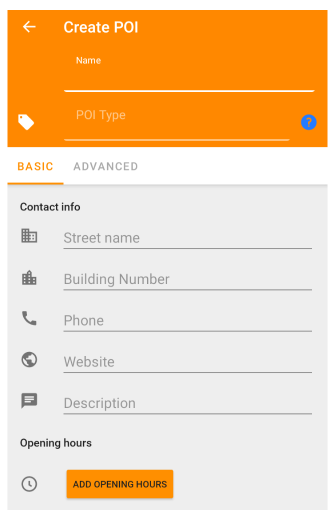
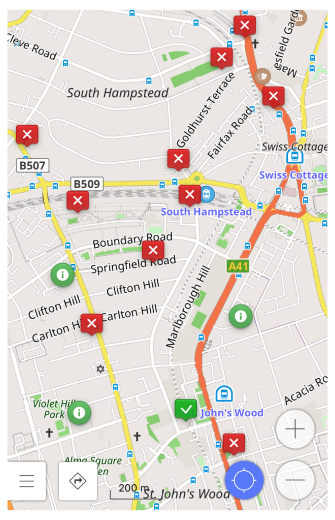
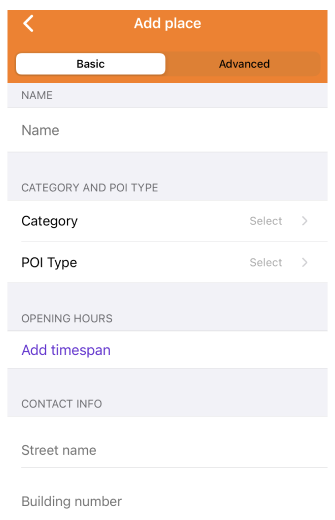
Докладніше про редагування OSM.
Як закрити додаток
- Android
- iOS
Існує два доступні варіанти закриття OsmAnd.
-
Закрийте додаток, провівши пальцем вгору та за межі екрана. Для вертикального списку додатків проведіть пальцем вліво або вправо.
-
Можливо, вам потрібно виконати наступні кроки, перш ніж це зробити, інакше OsmAnd працюватиме у фоновому режимі:
-
Функція Примусове зупинення:
- Довго натисніть на іконку OsmAnd → кнопка i → Примусове зупинення.
- Відкрийте налаштування та натисніть Додатки та сповіщення → OsmAnd → Примусове зупинення.
Закрийте додаток, провівши пальцем вгору та за межі екрана. Для вертикального сп�иску додатків проведіть пальцем вліво або вправо.
Можливо, вам потрібно виконати наступні кроки, перш ніж це зробити, інакше OsmAnd працюватиме у фоновому режимі:
Ярлики додатків
This feature is currently not available for the iOS version of the OsmAnd app.
Ярлики додатків доступні для іконки OsmAnd. Просто довго натисніть на іконку OsmAnd на екрані вашого пристрою, щоб відкрити меню ярликів додатків. Тут ви можете коротко натиснути, щоб вибрати наступні дії: Навігація до дому, Навігація до роботи, Розпочати запис, Пошук, Мої місця, Навігація до. Довге натискання на дію дозволяє додати нову іконку дії на екран вашого пристрою.
Натисніть на іконку дії, щоб негайно запустити додаток з вибраною дією.
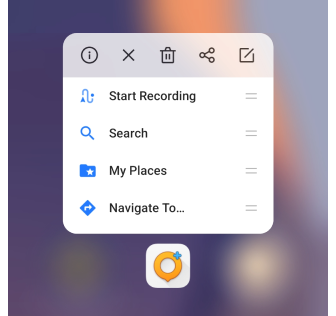
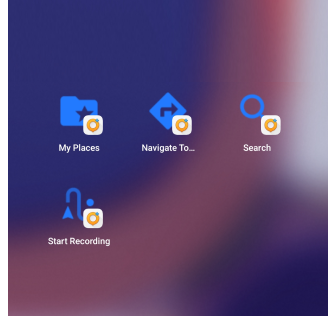
Офлайн допомога
- Android
- iOS
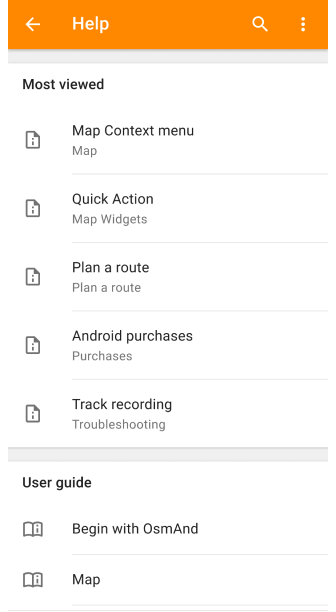
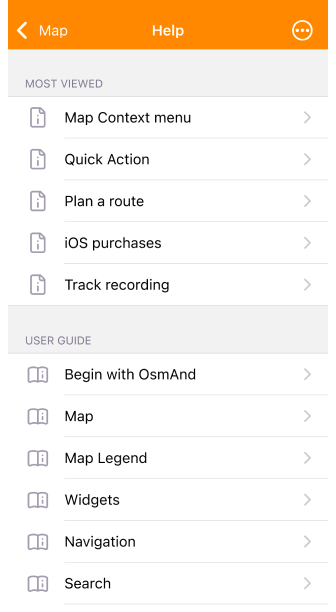
У Меню допомоги ви можете знайти статті з нашого сайту www.osmand.net/docs. Після початкового завантаження (потрібне підключення до Інтернету) статті допомоги доступні офлайн. Перший підрозділ, Офлайн допомога, містить Найпопулярніші (або популярні) статті серед наших користувачів. Розділи Посібник користувача та Вирішення проблем мають таку ж структуру, як і на вебсайті. У Меню допомоги ви також можете знайти корисні посилання на соціальні мережі OsmAnd, інформацію про версію вашого додатка, примітки до випуску та контакти підтримки. Через Допомогу ви також можете надіслати журнали logcat та збоїв.
Меню
- Android
- iOS
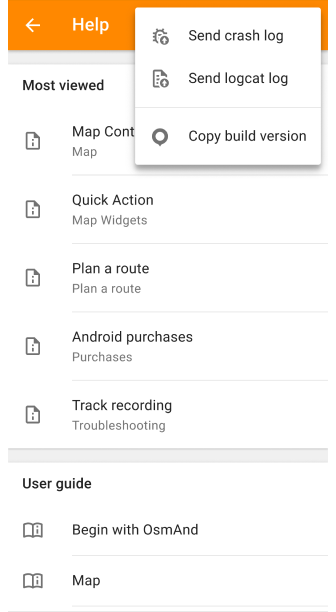
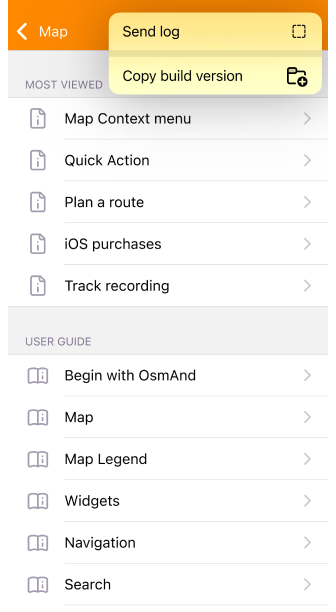
- Надіслати журнал збоїв (для Android). Дозволяє користувачам надсилати розробникам звіти про збої додатка, допомагаючи виявляти та вирішувати проблеми.
- Надіслати журнал logcat (для Android). Надає користувачам можливість надсилати розробникам детальні журнали збоїв додатка, сприяючи глибшому аналізу та усуненню несправностей.
- Надіслати журнал (для iOS). Виконує подібну функцію до функції Надіслати журнал збоїв для Android, дозволяючи користувачам на пристроях iOS повідомляти розробникам про збої додатка для налагодження.
- Копіювати версію збірки. Дозволяє користувачам швидко та точно повідомляти поточну версію додатка розробникам при повідомленні про проблеми, спрощуючи процес діагностики та вирішення.
Найпопулярніші
- Android
- iOS
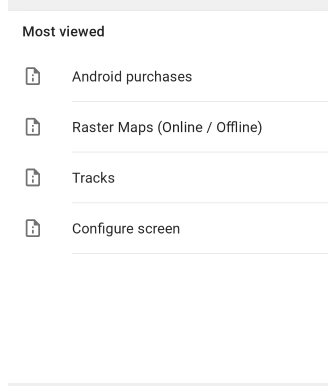
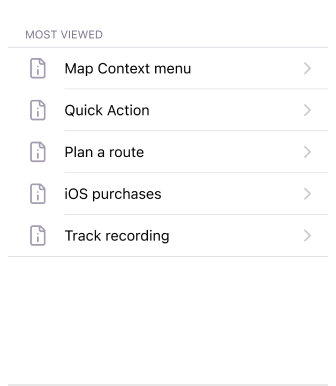
Найпопулярніші статті серед наших користувачів стосуються статей у додатку або на сайті, які набрали найбільше переглядів або взаємодій з користувачами. Цей показник допомагає визначити контент, який є особливо цікавим або корисним для ваших користувачів. Він може надати цінну інформацію про уподобання та інтереси користувачів, дозволяючи розробникам та творцям контенту адаптувати майбутній контент, щоб краще відповідати потребам аудиторії. Крім того, виділення популярних статей може допомогти новим користувачам знайти цінні ресурси в додатку.
Посібник користувача
- Android
- iOS
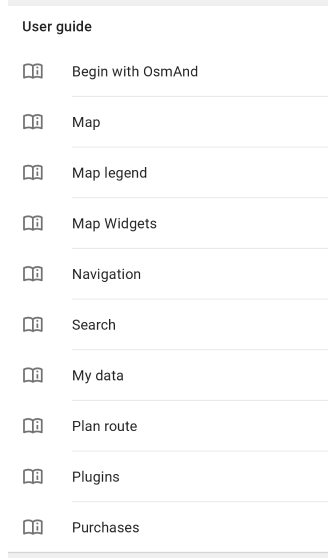
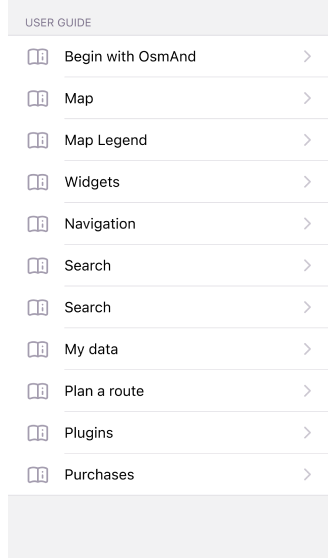
Розділ Посібник користувача в меню Допомоги є повним посібником, який відповідає структурі вебсайту OsmAnd, забезпечуючи узгодженість інформації та легкість навігації між платформами. Використовуючи Допомогу, ви можете легко переходити з додатка на вебсайт, знаходячи той самий контент, організований знайомим чином. Ця узгодженість покращує зручність використання, надаючи єдиний ресурс підтримки для швидкого пошуку відповідей на запитання та усунення несправностей.
Вирішення проблем
- Android
- iOS
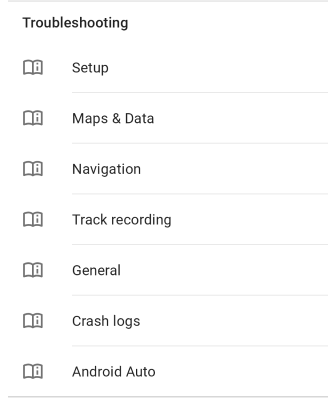
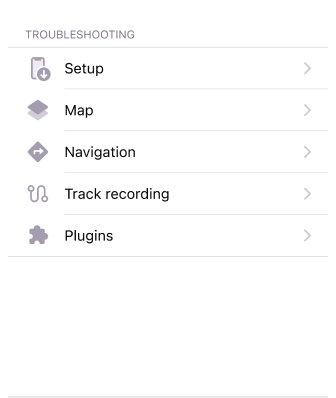
Рішення та поради для вирішення поширених проблем. Якщо у вас є конкретне запитання, перегляньте Вирішення проблем, щоб отримати відповідь.
- Налаштування. При налаштуванні додатка найчастіше виникають ці проблеми.
- Карти та дані. Проблеми, пов'язані з картами, пошуком та іншими даними.
- Навігація. Найпоширеніші проблеми, що виникають у режимі навігації.
- Запис треку. Поширені проблеми, пов'язані із записом треку, такі як шуми, прогалини та неточності.
- Загальні. Поширені проблеми, пов'язані з різними функціями OsmAnd.
- Журнали збоїв. Як надіслати журнали збоїв команді OsmAnd.
- Android Auto (тільки для Android). Проблеми з автонавігацією.
Зв'язатися з нами
- Android
- iOS
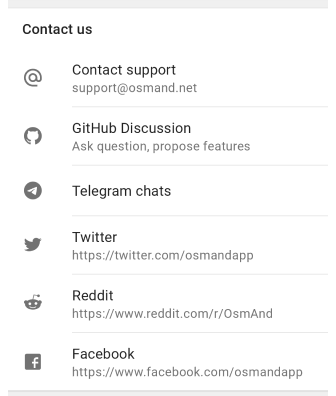
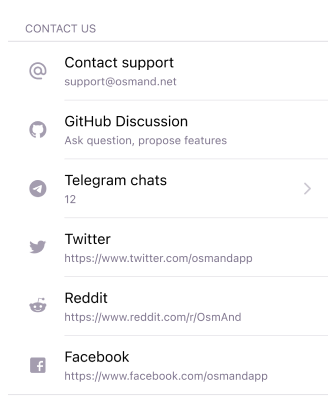
Дозволяє задавати запитання або вносити пропозиції.
Повідомити про проблеми
- Android
- iOS
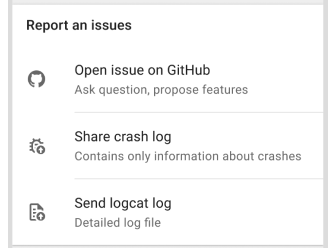
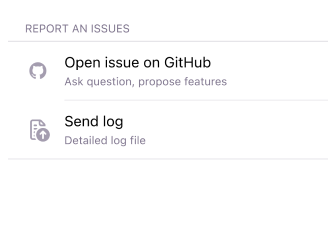
- Відкрити проблему на GitHub. Версія Android на GitHub, Версія iOS на GitHub: задавайте запитання, пишіть про помилки та пропонуйте функції.
- Надіслати журнал збоїв (для Android). Містить лише інформацію про збої.
- Надіслати журнал logcat (Android) / Надіслати журнал (iOS). Детальний файл журналу.
Про OsmAnd
- Android
- iOS
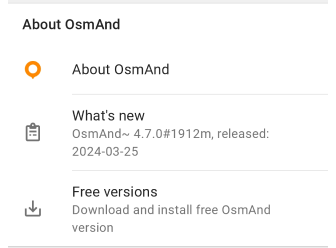
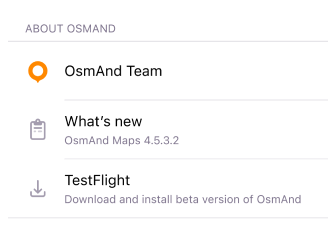
Ви можете дізнатися про нашу команду, побачити поточну версію додатка та що нового, а також завантажити бета-версію додатка.
Конфіденційність
Це додаток з відкритим вихідним кодом, без реклами/трекерів, орієнтований на конфіденційність. Щоб зберегти максимальну конфіденційність, OsmAnd пропонує офлайн карти як першочергове, тому жодна взаємодія чи геоінформація не витікає з вашого пр�истрою. Ми дуже уважно ставимося до того, які дані збираються та які дані передаються мережею, ви можете прочитати більше в нашій Політиці конфіденційності.
Дозволи
OsmAnd не має жодних обов'язкових дозволів на версіях iOS / Android.
Основні:
- Інтернет. Початкове завантаження / оновлення офлайн карт. Також може знадобитися для доступу до онлайн-функцій, таких як Зображення на рівні вулиць, Онлайн-фотографії або Онлайн-карти.
- GPS / Мережа GSM. Визначення вашого місцезнаходження, відстеження вас у режимі навігації та запис вашої поїздки (опціонально). Цей дозвіл запитується, коли ви натискаєте кнопку мого місцезнаходження або коли ви розпочинаєте навігацію.
Опціональні:
- Камера/запис голосу (Android). Використовується лише аудіо/відео нотатками. Ця функція упакована як плагін і за замовчуванням вимкнена. Вона дозволяє швидко створювати аудіо/відео нотатки, пов'язані з місцезнаходженням, під час поїздки.
Цю статтю востаннє оновлено в січні 2025 року